蒙版在PPT中还能这样玩?没想到吧!
作者:部落窝教育来源:部落窝教育发布时间:2019-03-19 22:51:11点击:3715
如果你经常用PS修图的话,对于蒙版想念应该并不陌生。但是,你知道吗?PPT中同样也有蒙版。
当图片清晰度不高时;
当图片不能直观的反映所对应的文字内容,即影响了内容传达时;
当图片宽度或高度不够时;
当图片拼接很生硬,出现违和感时......
有一种简单粗暴又很实用的处理方法叫「蒙版」,所以,今天就简单介绍一下PPT蒙版有哪些神奇的功能。
一、什么是蒙版
什么是蒙版呢?简单来说,PPT蒙版就是在图片的上一层,放置一个带透明度的形状色块。
而在PPT过程中我们常用的蒙版有两种,一种是纯色蒙版,另一种是渐变蒙版。
二、纯色蒙版
如下图所示,当图片清晰度不高或影响内容传达时,通常就用纯色蒙版。

如何设置纯色蒙版呢?方法为:
(1)点击【插入】-【形状】按钮,插入与图片等大的矩形,覆盖在图片的上方。
(2)选中矩形,点击鼠标右键,在弹出的快捷菜单中选择“设置形状格式”命令,在打开的“设置形状格式”任务窗格中设置纯色填充,填充颜色为黑色,透明度为 40%(具体颜色和透明度可根据实际情况而定)。
(3)此时,你会发现,要传达的内容清晰明了。
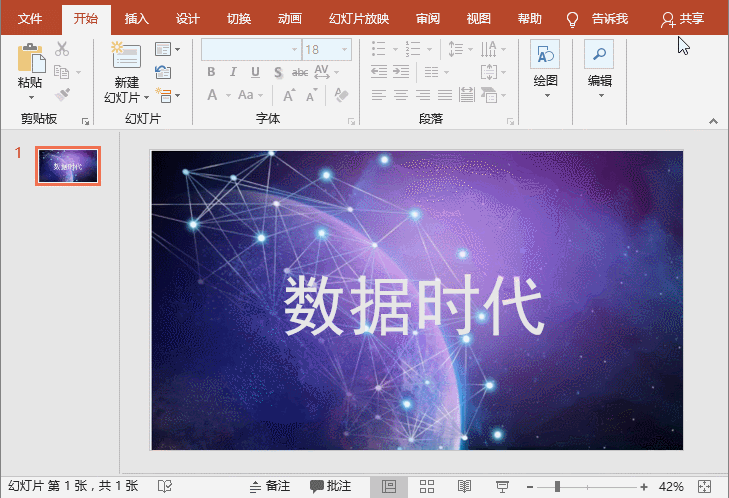
三、渐变蒙版
如下图所示,当宽度不够,如果想将图片铺满整个PPT页面,直接拉伸图片,会使图片变形。此时,我们就可以用渐变蒙版从页面的一侧渐变过渡到另一侧。
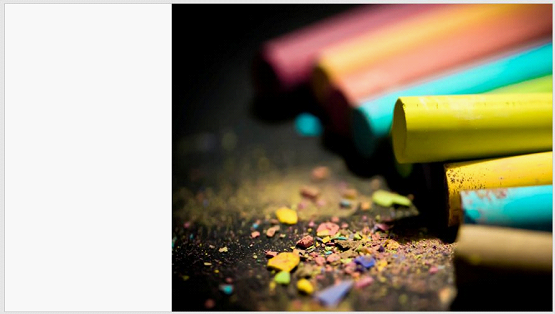
方法为:
(1)在左侧绘制一个矩形,打开“设置形状格式”任务窗格,设置渐变填充,填充颜色为黑色,将第3个停止点的透明度设置为100%(具体颜色和透明度可根据实际情况而定)。
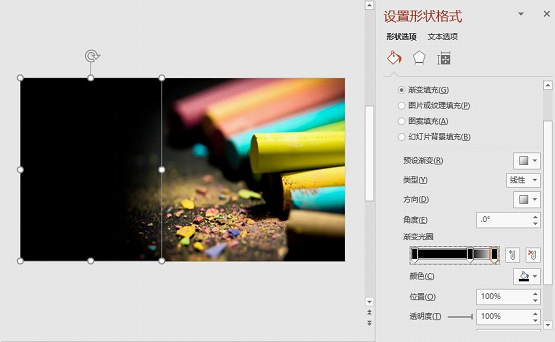
(2)此时,你会发现,形状和图片无缝融合了,得到一张完整的铺满整个PPT页面的图片。

看了这些,是不是知道如何使用蒙版啦!大家只需明白蒙版原理之后,在制作PPT的过程中就能应用到各种场景。
好了,今天的学习就到这里,如果觉得本文有用,分享给更多朋友吧!
PPT教程相关推荐:
炫酷3D立体字效果,用PPT只需几步就完美搞定!
微信扫下面二维码,关注PPT教程微信公众号,每天和小编一起学习。

